Premiers pas avec Fedora Silverblue : une version Flatpak uniquement de Fedora Linux
Fedora Linux est l'une des versions les plus connues du système d'exploitation Linux. Cette distribution Linux gérée par la communauté, sponsorisée par Red Hat, est fière de développer et d'introduire le logiciel qui finira par faire son chemin vers d'autres distributions Linux.
Fedora Silverblue emballe et utilise ce logiciel d'une manière différente du modèle de bureau Linux traditionnel, un modèle qui pourrait devenir la voie à suivre pour Fedora et, éventuellement, d'autres distributions Linux. Vous pouvez déjà l'utiliser aujourd'hui, et voici pourquoi vous voudrez peut-être le faire.
Qu'est-ce que Fedora Silverblue ?
Fedora Silverblue est une version de Fedora Linux centrée autour de rpm-ostree et Flatpak . En un mot, cela fournit à Linux le type de sécurité et de distribution d'applications que l'on voit sur les téléphones mobiles et les Chromebooks. Pour comprendre Fedora Silverblue, il est utile de comprendre d'abord ces deux technologies :
Qu'est-ce que rpm-ostree?
Au lieu de distribuer un système d'exploitation composé de centaines de packages, Silverblue fournit votre système sous la forme d'une image unique. Lorsque des mises à jour arrivent, plutôt que de télécharger des versions plus récentes de packages spécifiques, tels que les composants système et les bibliothèques qui fonctionnent en arrière-plan, Silverblue fournit une seule image plus récente qui contient ces mises à jour.
Cela vient avec quelques gros avantages. L'un est la stabilité. Votre système ne manquera pas de démarrer ou de mal fonctionner car un seul package est manquant ou corrompu. Au lieu de cela, votre système est une grande image tout ou rien. Mais si un problème survient, vous pouvez facilement annuler l'erreur en démarrant à l'aide d'une image précédente connue pour fonctionner.
Qu'est-ce que Flatpak ?
Flatpak est un format d'application universel qui vous permet d'installer une application sur pratiquement n'importe quelle distribution Linux. Ceci remplace les packages traditionnels tels que DEB et RPM, qui ne sont pas universels. Une distribution qui utilise des packages DEB, tels que Debian ou Ubuntu, ne peut pas installer de packages RPM, et vice versa.
Les Flatpaks sont également dotés d'avantages de sécurité supplémentaires. Chaque application est un bac à sable, isolé du reste de votre système. Pour qu'une application puisse accéder à d'autres composants, tels que vos fichiers ou votre webcam, vous devez lui accorder l'autorisation.
Premiers pas avec Fedora Silverblue
L'installation de Fedora Silverblue fonctionne de la même manière que l'installation de Fedora Workstation. Vous pouvez vous rendre sur le même site Web, getfedora.org , et faire défiler jusqu'à ce que vous voyiez Silverblue, ou vous pouvez accéder directement au site Web Silverblue pour télécharger l'ISO nécessaire.
Si vous connaissez le programme d'installation dans Fedora Linux ou Red Hat Enterprise Linux, vous savez déjà à quoi vous attendre dans Silverblue. Les nouveaux arrivants trouveront le processus comparable à l'installation d'applications sur Microsoft Windows, où cliquer assez souvent sur le bouton « Suivant » entraînera éventuellement l'installation du logiciel que vous souhaitez.
Une fois que vous aurez redémarré votre nouveau système, vous verrez un bureau GNOME vierge et l'application GNOME Tour, qui vous présente le fonctionnement de GNOME. À ce stade, vous n'avez pas encore rencontré de différence entre Fedora Silverblue et Fedora Workstation, mais vous êtes sur le point de le faire.
Comment installer les mises à jour
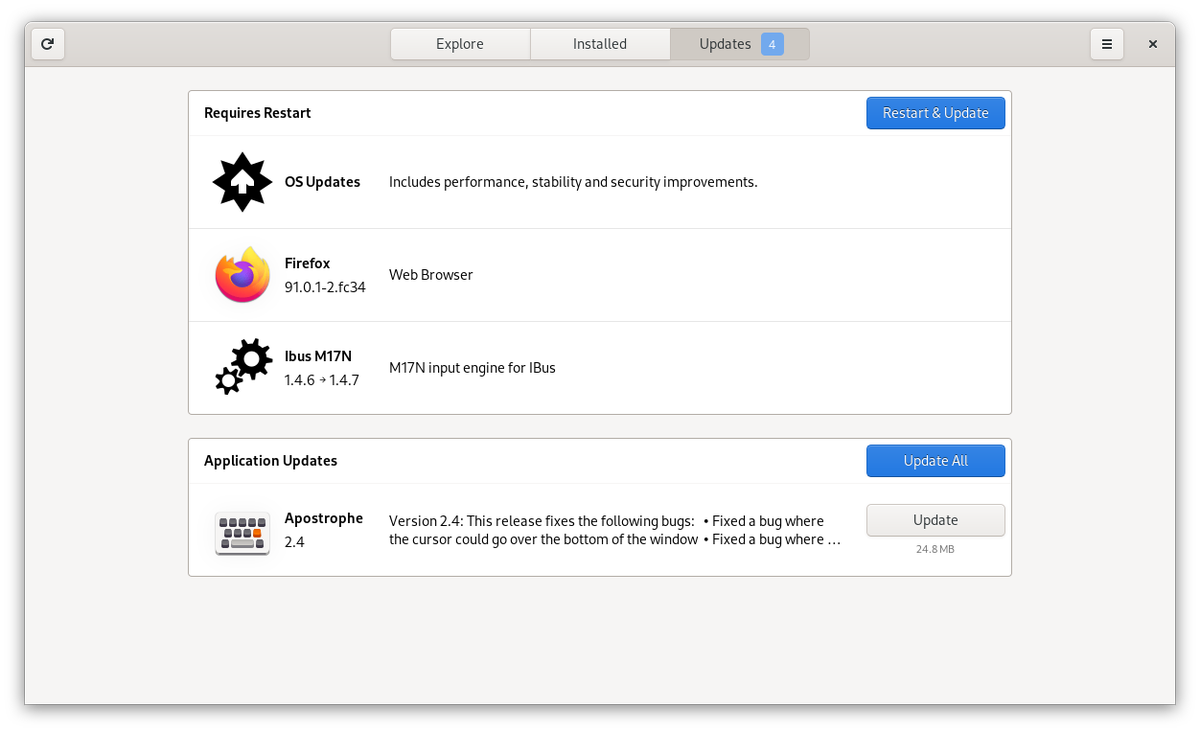
L'une des premières choses que vous devrez faire sur votre nouveau système est d'installer les mises à jour. Vous pouvez ouvrir le logiciel GNOME et essayer d'afficher les mises à jour disponibles, mais cela peut ou non fonctionner. Pour le meilleur ou pour le pire, ce n'est pas un problème spécifique à Fedora Silverblue. Je trouve que le logiciel GNOME n'est pas non plus un outil fiable pour afficher et installer des mises à jour sur Fedora Workstation.
Si le logiciel GNOME fonctionne, vous verrez une invite pour « Redémarrer et mettre à jour ». Contrairement à Fedora Workstation, vous n'aurez pas besoin d'attendre, après le redémarrage, que Fedora installe vos packages. Au lieu de cela, Silverblue redémarrera simplement en utilisant la nouvelle image système que vous venez de télécharger.
Si vous utilisez Linux depuis assez longtemps, le logiciel GNOME ne fonctionnera peut-être pas comme un problème. Vous êtes peut-être déjà habitué à installer les mises à jour via la ligne de commande. Ce n'est pas parce que c'est le seul ou le plus simple moyen d'installer des mises à jour sur Linux, mais parce que la ligne de commande fait souvent le travail plus rapidement et avec un maximum d'informations présentées, indiquant exactement quelles mises à jour vous obtenez.
Sur Fedora Workstation, vous pouvez installer les mises à jour avec :
sudo dnf upgradeCependant, cela ne fonctionne pas dans Fedora Silverblue. Au lieu de cela, vous devrez utiliser la commande :
rpm-ostree upgradeNotez que dans Silverblue, la commande ne nécessite pas d'accès sudo ou administrateur. Sur Silverblue, vous n'avez pas besoin d'autorisations élevées pour mettre à niveau votre système ou installer un logiciel.
Une fois la mise à niveau terminée, le terminal affiche une liste complète des packages mis à niveau dans la nouvelle image système et une commande que vous pouvez exécuter pour redémarrer votre système, ce que vous devez faire avant que l'une des mises à jour téléchargées ne prenne effet.
Comment installer des applications sur Silverblue
Au premier lancement, le logiciel GNOME semblera moins peuplé que d'habitude. C'est parce que Fedora Silverblue ne fournit pas toutes les applications disponibles en tant que RPM dans le référentiel Fedora habituel. Silverblue utilise à la place un référentiel Fedora distinct d'applications Flatpak connu sous le nom de Fedora Container Registry . Diverses applications GNOME, des jeux et quelques applications de productivité clés comme LibreOffice sont disponibles, mais il y a beaucoup à désirer.
Pour obtenir plus de logiciels, vous voudrez vous diriger vers Flathub et suivre les instructions de configuration très simples. Cela élargira considérablement les applications disponibles dans le logiciel GNOME.
Pour installer des applications à partir du terminal, vous utilisez simplement la commande d' installation flatpak . Contrairement à DNF, vous n'avez pas besoin de connaître le nom exact d'un package. Flatpak devinera généralement ce que vous recherchez ou vous proposera des options si la réponse n'est pas claire.
Si un programme que vous souhaitez n'est pas disponible en tant que Flatpak, vous avez toujours la possibilité d'installer des RPM, mais c'est ici que les choses se compliquent.
Pour les applications que vous avez l'intention d'utiliser souvent, vous souhaiterez probablement les ajouter à votre image système à l'aide de la commande d' installation rpm-ostree . Suivez cette commande avec le nom exact du package DNF que vous souhaitez installer. Vous devrez ensuite redémarrer votre ordinateur. À partir de là, votre image système inclura ces applications lors des mises à niveau. Pour supprimer des logiciels, y compris des applications préinstallées comme Firefox, utilisez la commande rpm-ostree override remove .
L'approche alternative consiste à lancer des applications à partir de la ligne de commande. Ces applications n'apparaîtront pas dans votre tiroir d'applications, et leurs icônes n'apparaîtront pas non plus sur votre station d'accueil. Pour emprunter cette voie, vous devrez vous familiariser avec Toolbox.
Travailler dans le terminal
Fedora Silverblue est livré avec un terminal et la plupart des commandes que vous rencontrez fonctionneront toujours. Mais si vous souhaitez ajouter ou supprimer des packages, vous devrez vous tourner vers un outil appelé Toolbox .
Toolbox crée des conteneurs ou des espaces de travail isolés, où vous pouvez installer tous les packages que vous souhaitez sans encombrer votre système.
Pour créer une boîte à outils, utilisez :
toolbox createTapez ensuite :
toolbox enterVous pouvez maintenant utiliser DNF et installer tous les packages Fedora que vous souhaitez. Lorsque vous avez terminé, tapez exit pour quitter Toolbox.
Notez que les conteneurs Toolbox ne sont pas isolés du point de vue de la sécurité. Chacun a accès à votre répertoire personnel et à d'autres aspects de votre ordinateur. Ne les traitez pas comme des moyens sûrs de jouer avec un logiciel sommaire.
Gestion des autorisations d'application
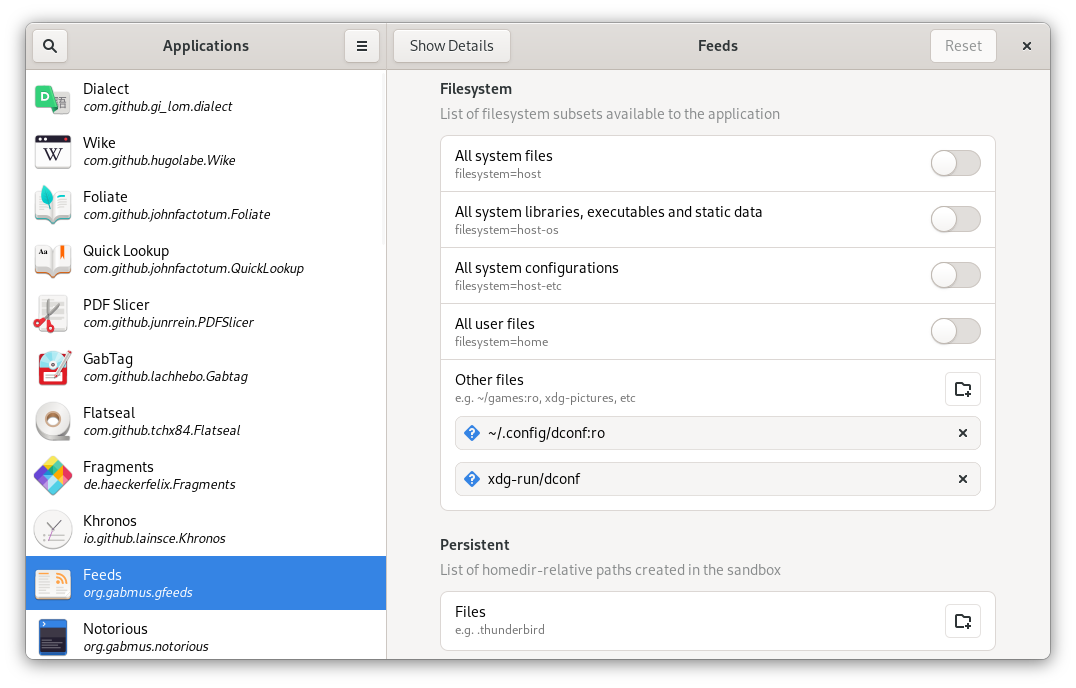
Le format Flatpak est livré avec certaines protections contre les logiciels fragmentaires ou compromis. Bien que vous puissiez en voir une partie lorsque vous ouvrez les paramètres système et accédez aux applications, pour vraiment prendre le contrôle, vous devez installer un programme appelé Flatseal .
Avec Flatseal, vous pouvez empêcher les applications d'accéder au réseau ou les limiter à afficher uniquement les fichiers d'un dossier spécifique sur votre disque dur, par exemple. Ce programme est disponible pour n'importe quelle distribution Linux, mais comme Fedora Silverblue utilise Flatpak, cela signifie que vous avez ce niveau de contrôle sur la majorité des applications de votre système.
Fedora Silverblue est-il prêt pour les heures de grande écoute ?
Oui, il existe déjà une communauté de personnes utilisant Fedora Silverblue comme distribution principale. Les applications sont stables et, pour la plupart, elles ressemblent à Fedora Linux standard. Une fois que vous avez appris les bizarreries de Silverblue, vous pouvez même le trouver plus facile à utiliser qu'une distribution Linux traditionnelle.
Fedora Silverblue n'est pas seule. Si vous trouvez ce concept passionnant, sachez qu'il existe quelques autres distributions Linux qui ont également adopté Flatpak pour toutes leurs applications. D'autres pourraient être en route.
